接續上一篇,這次來提動畫檔的製作,會繼續使用Part1中做動畫的Cube物件。
在Project右鍵新增Animation。
點選Cube物件下的Controller開啟Animator編譯視窗,將新增的Animation檔案拖曳到Animator編譯視窗。
這時候Cube物件有了一個動畫檔,但動畫檔中並沒有任何內容。
在Cube物件被選取的狀況下,點選Window->Animation開啟Animation編輯視窗。
開啟Animation視窗後,首先可以看到右上角有動畫名稱的地方,點擊後選擇Create New Clip可以新增動畫檔。
新增的動畫檔會直接出現在目前選取的Controller下,可以透過這個欄位選取要編輯的動畫檔。
接下來看到視窗中有數字的地方,箭頭旁的是當前的影格,Samples欄位是1秒中有的影格數,這裡可以調整Samples欄位看看每秒影格數的變化。
再來是這次的重點,按下Add Property會顯示該物件可做動畫的屬性,這裡將Transform點開,點Position右邊的+號,將Position的數值添加到編輯器中。
添加後就可以調整數值,這裡我將第0影格設為(0, 0, 0),第12影格設為(1, 1, 1),也就是說Cube物件會在執行後1秒從(0, 0, 0)移動到(1, 1, 1)。
編輯視窗的播放結果:
當然同一段動畫檔是可以同時做不同屬性的變化,下面是同時做旋轉與顏色變化的動畫檔。
編輯視窗的播放結果:
確認編輯視窗的動畫播放後,再來就是Unity實際執行的動畫播放,不過在這之前,回到動畫檔上將Loop Time打勾,讓動畫可以再執行後可以循環播放。
Unity實際執行的播放結果:
補充:
Animation編輯視窗Curves選項的補充。
Sprite圖檔的切割和動畫製作。
當中動畫切換的地方並不是好方法,會在後面的文章再提,或是看這一篇:
第二篇就到這,接下來就是動畫與動畫間的切換,另外還有3D人物的動畫該怎麼談,會花點時間想想。
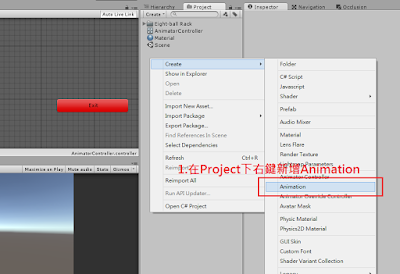
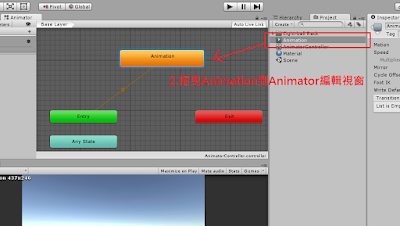
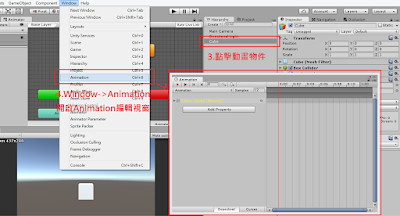
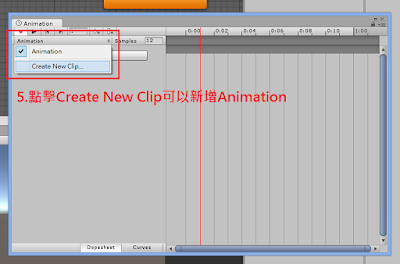
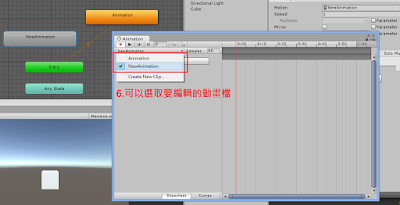

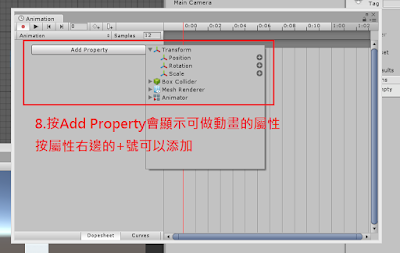
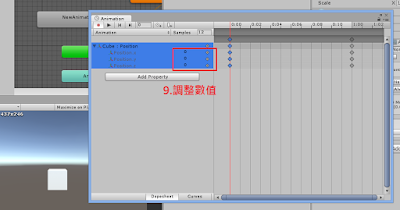
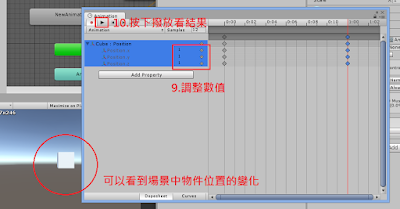
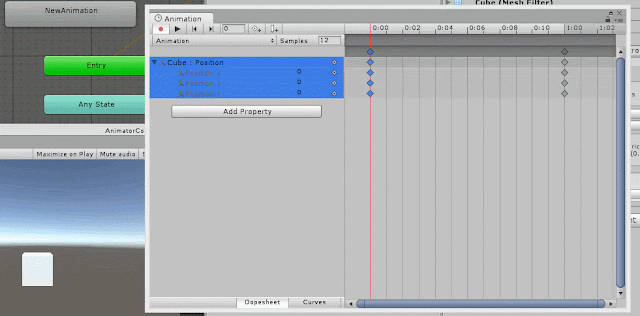

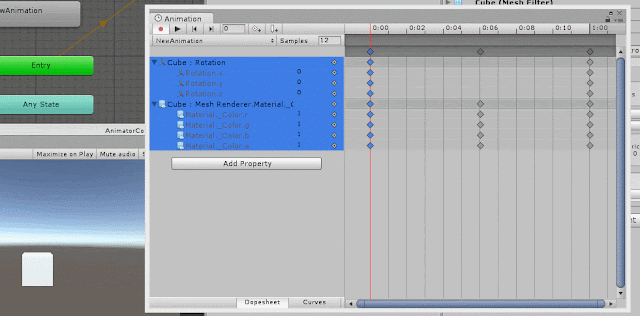
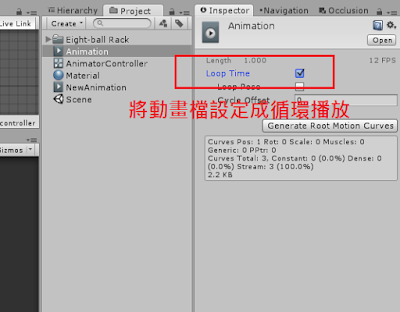
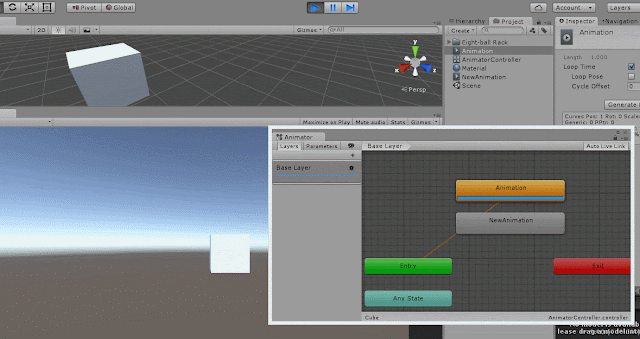
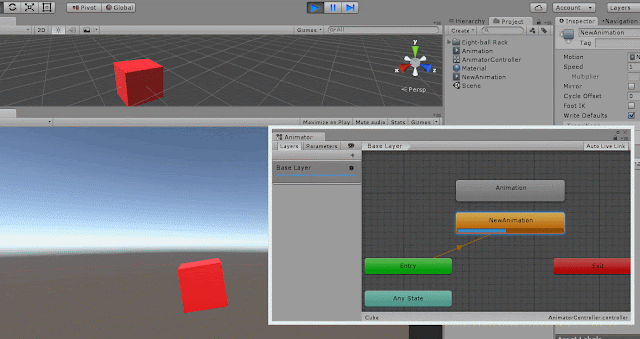




沒有留言:
張貼留言